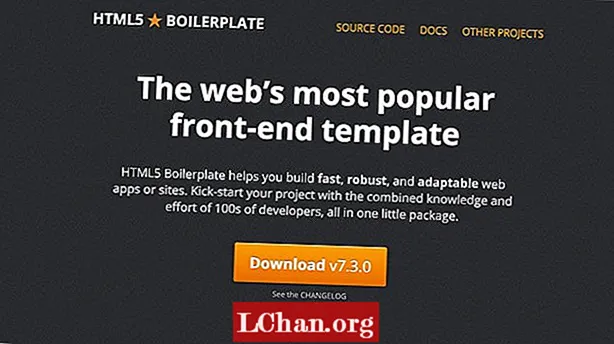Contente
- As 4 maneiras principais de consertar a câmera compatível com o Windows Hello não podem ser encontradas
- Método 1: redefinindo o banco de dados biométrico do Windows Hello
- Método 2: Criar uma nova conta do Windows para fazer login (quando bloqueado no computador)
- Método 3: instalar o SSD antigo
- Modo 4: Windows de fábrica
- Resumo

Se esse problema também está incomodando você, você deve saber que seu Webcam compatível com Windows Hello não é mais reconhecido. Isso pode ser um problema sério. E se você não tem ideia do que fazer a seguir, estamos aqui para ajudá-lo. Apresentaremos 4 maneiras, tendo ajuda para você resolver o problema. Portanto, vamos explorar o que fazer quando a câmera compatível do Windows Hello não puder ser mais encontrada.
As 4 maneiras principais de consertar a câmera compatível com o Windows Hello não podem ser encontradas
Método 1: redefinindo o banco de dados biométrico do Windows Hello
Em primeiro lugar, você pode tentar redefinir o Banco de Dados Biométrico do Windows Hello. É assim que você pode corrigir o problema de câmeras com suporte do Windows Hello com este método.
- Etapa 1: Abra a caixa de diálogo Executar em primeiro lugar. Para isso, pressione "Windows + R" juntos.
- Passo 2: Agora, insira "services.msc" e clique em "OK" ou pressione a tecla "Enter".

- Etapa 3: agora você precisa pesquisar por "Windows Biometric Service".

- Passo 4: Clique duas vezes nele e aperte o botão "Parar" e confirme.

- Etapa 5: Feito isso, navegue até o caminho "C: Windows System32 WinBioDatabase". Depois disso, você deve obter o backup de todos os arquivos da pasta WinBioDatabase.

- Etapa 6: Em seguida, exclua todos os arquivos. Novamente, abra o Windows Biometric Service seguindo as etapas acima e reinicie-o.
- Passo 7: Em seguida, clique no botão Iniciar e vá para "Configurações". Vá para "Contas" seguido de "Opções de login". Agora você pode registrar os dados do rosto novamente. Verifique se o problema desapareceu.
Método 2: Criar uma nova conta do Windows para fazer login (quando bloqueado no computador)
Se o seu PC estiver bloqueado e não puder permitir que você prossiga da tela de login devido a um problema de câmera compatível com o Windows Hello, sugerimos que você crie uma nova conta do Windows. E para isso, uma coisa que pode te ajudar é o PassFab 4WinKey. Esta ferramenta é planejada e feita para os usuários que ficam presos na tela de bloqueio do PC. Pode ajudar a contornar a senha local e de administrador no Windows com facilidade. Além disso, você pode criar ou excluir facilmente uma conta do Windows. Agora, estamos compartilhando as etapas pelas quais você pode fazer uma nova conta do Windows por meio desta ferramenta.
- Etapa 1: Você precisará de um CD / DVD / USB para criar um disco de reinicialização primeiro. Pegue-o com você e coloque-o dentro do PC que está funcionando por enquanto. Baixe e execute a ferramenta agora. Quando você estiver na primeira página, selecione a mídia de inicialização que está usando para continuar.

- Passo 2: Pressione o botão "Avançar" e isso irá gravar a unidade USB. Agora você pode removê-lo e inseri-lo no PC bloqueado. Reinicie o seu PC e toque na tecla "F12" ou na tecla "Esc". O menu de inicialização aparecerá onde você precisa escolher o dispositivo de inicialização.

- Etapa 3: Na próxima tela, você precisa selecionar o sistema operacional que está usando e clicar em "Avançar". Selecione "Criar uma nova conta". Digite o novo nome de usuário e senha. Clique em "Criar" e pronto.

Método 3: instalar o SSD antigo
Se as coisas ainda são as mesmas, tente instalar o SSD antigo em seu PC ou laptop. Observe que um SSD (unidade de estado sólido) e HDD (unidade de disco rígido) variam apenas em termos de armazenamento de dados. Suas especificações físicas são as mesmas. Um SSD é novo em tecnologia e tem sido usado com sucesso como dispositivo de armazenamento. Você precisa instalá-lo e verificar se a câmera compatível com o Windows Hello persiste.
Modo 4: Windows de fábrica
Se ainda assim sua câmera compatível com o Windows Hello não puder ser encontrada, o último recurso é redefinir o Windows para os padrões de fábrica. Observe que isso apagará tudo do seu PC. Se você se sentir confortável, só então prossiga com isso. Aqui estão as etapas.
- Etapa 1: Abra as configurações em "Windows + I" e vá para "Atualizações e segurança".

- Etapa 2: Escolha "Recuperar" no painel esquerdo e selecione "Começar" em "Reiniciar este PC".

- Passo 3: Escolha um de "Manter meus arquivos" e "Remover tudo" conforme sua escolha.

- Passo 4: Na próxima tela, escolha novamente uma das opções de acordo com suas necessidades.

- Etapa 5: Clique em "Avançar" se receber um aviso.

- Passo 6: Clique em "Reset" e siga as instruções, se houver.

Resumo
Compartilhamos muito sobre o problema da câmera compatível com o Windows Hello. Esperamos que, seguindo os métodos mencionados acima, você possa obter os resultados desejados, mesmo que tenha bloqueado o computador com Windows 10/8/7. Se pudermos ajudá-lo a se livrar do problema, compartilhe sua experiência conosco simplesmente deixando um comentário abaixo. Além disso, você pode compartilhar esta postagem com quem estiver precisando. Por fim, para mais tópicos interessantes, fique conosco e nos ajude a crescer!